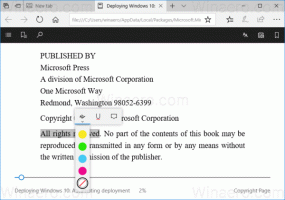Kaip paslėpti paieškos laukelį „Internet Explorer 11“.
Jei naudojate „Internet Explorer“ sistemoje „Windows 10“, jus gali nustebinti naujas paieškos laukelis, kuris pasirodo šalia adreso juostos naujausiose „Windows 10“ versijose. Štai kaip išjungti šį langelį ir gauti tradicinę „Internet Explorer“ išvaizdą. „Internet Explorer 11“ yra žiniatinklio naršyklė, kuri pateikiama kartu su daugeliu „Windows“ versijų. „Windows 10“ sistemoje „Microsoft“ rekomenduoja ir reklamuoja naują naršyklę „Edge“. The Edge naršyklė yra universali programa. Kai kurie vartotojai, kuriems patinka „Microsoft“ naršyklės, renkasi gerą, seną „Internet Explorer“, kuri yra vietinė „Win32“ programa.
Pradedant nuo „Windows 10 Build 16362“, „Internet Explorer“ gavo atskirą paieškos laukelį, matomą adreso juostos dešinėje. Štai kaip tai atrodo:
Šis pakeitimas taip pat turi įtakos „Windows 7“ ir „Windows 8“ naudotojams, nes jis buvo įdiegtas kartu su atitinkamais kaupiamaisiais naujinimais, išleistais 2017 m. rugsėjo mėn. Šiandien pamatysime, kaip išjungti šį naują paieškos laukelį, kad būtų atkurta tradicinė naršyklės išvaizda.
Norėdami paslėpti paieškos laukelį „Internet Explorer 11“., atlikite šiuos veiksmus.
- Atidarykite „Internet Explorer“ sistemoje „Windows 10“. Galite paspausti Laimėk + R kad atidarytumėte dialogo langą Vykdyti ir lauke Vykdyti įveskite:
iexplore.exe
„Internet Explorer“ naršyklė bus atidaryta akimirksniu.
- Dešiniuoju pelės mygtuku spustelėkite tuščią skirtuko srities vietą (sritį šalia naujo skirtuko mygtuko). Pamatysite šį kontekstinį meniu:
- Panaikinkite elemento žymėjimą Rodyti skirtukus atskiroje eilutėje. Tai iš karto paslėps paieškos laukelį „Internet Explorer“.
Turite išjungti paieškos laukelį „Internet Explorer“ su registro koregavimu, tai taip pat įmanoma.
Paslėpkite paieškos laukelį „Internet Explorer 11“ naudodami registro koregavimą.
- Atidaryk Registro rengyklės programa.
- Eikite į šį registro raktą.
HKEY_CURRENT_USER\Software\Microsoft\Internet Explorer\MINIE
Sužinokite, kaip pereiti prie registro rakto vienu paspaudimu.
- Dešinėje pakeiskite arba sukurkite naują 32 bitų DWORD reikšmę "ShowTabsBelowAddressBar". Norėdami paslėpti paieškos laukelį, nustatykite jį į 0. 1 vertės duomenys tai įgalins.
Norėdami sutaupyti laiko, galite atsisiųsti šiuos paruoštus naudoti registro failus:
Atsisiųsti registro failus
Anuliavimo koregavimas įtrauktas.
Kiti dominantys straipsniai:
- Išjunkite „Edge“ mygtuką „Internet Explorer“ sistemoje „Windows 10“.
- Pridėkite naudingą „Internet Explorer“ piktogramą prie „Windows 10“ darbalaukio
- Išjunkite šypsenėlės mygtuką „Internet Explorer“ sistemoje „Windows 10“.
Viskas.